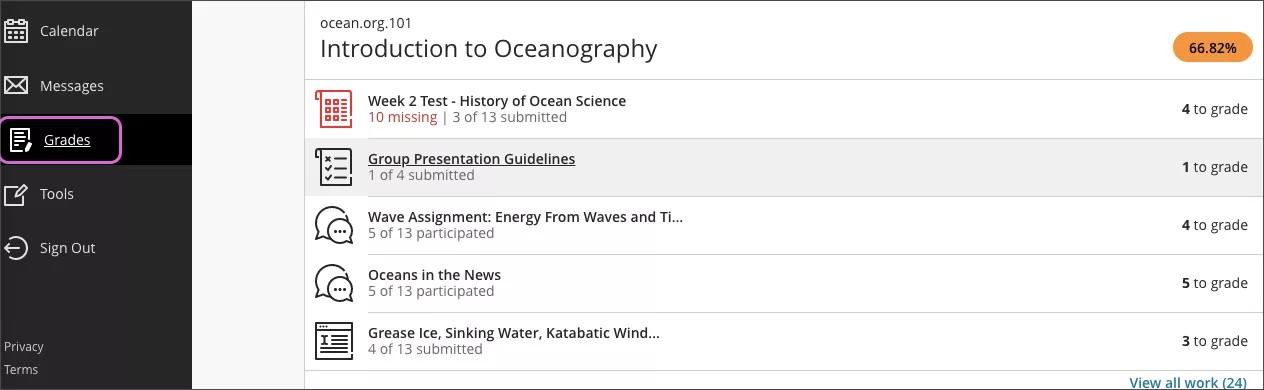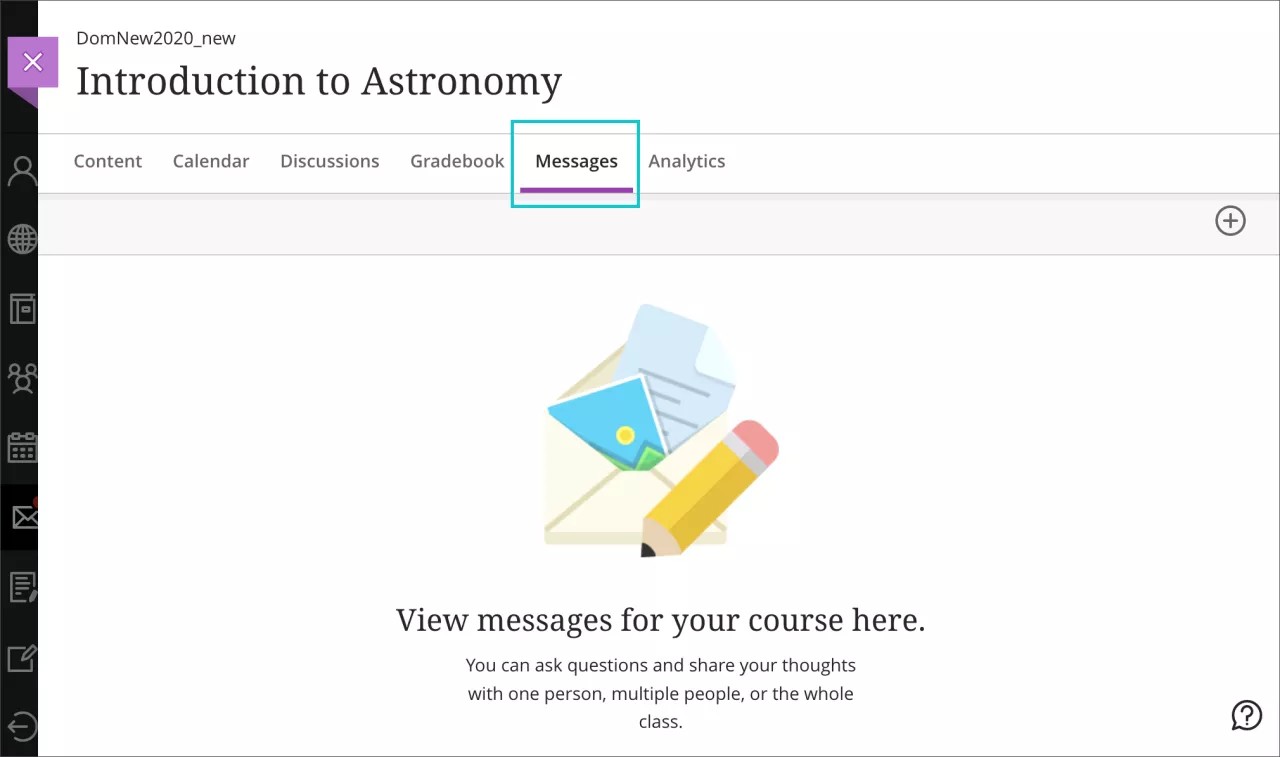借助基本导航控件,用户有权访问全局成绩页面上所有课程的评分任务。原始课程视图和 Ultra 课程视图按字母顺序一起显示。
此信息也适用于组织。
教师可以查看每个课程的摘要。他们会看到有多少成绩需要发布和平均课程成绩,并可以通过此页面开始评分。学生会看到每个课程的最新成绩及其总体成绩列表。学生还可以在其课程动态中查看新发布的成绩。
您无需维护基本导航控件中的全局成绩页面或管理其设置。系统会使用用户注册的所有课程信息填充该页面。用户无权访问全局成绩页面的任何设置。
在原始课程视图中,教师可以在原始成绩中心界面中完成评分任务。学生可以在原始课程视图的我的成绩页面上查看自己的成绩。
详细了解教师如何访问和使用评分。使用浏览器的后退功能可返回此处。
课程内的成绩
在 Ultra 课程视图中,学生和教师可以通过导航栏访问课程成绩。他们可以选择纸张铅笔图标来访问特定于自己所在课程的所有课程作业。
在原始课程视图中,教师可以通过“控制面板”访问成绩中心。
默认成绩设置
您可以随时更改默认成绩设置。这些更改适用于在进行更改后创建的新课程。现有课程不会在您更改默认设置时更新其设置。
虽然基本导航控件中的成绩页面不要求您选择设置,但您仍可以通过“管理员面板”进行一些配置。
评分安全设置
仅在原始课程视图中,您可以允许学生只在您指定的计算机上访问测试和调查。学生所用的计算机 IP 地址必须在允许的范围内。
管理员面板 > 课程 > 课程设置 > 评分安全设置
默认评分方案
评分架构将原始数值分数(如,88 分,满分为 100)转换为特定的成绩显示(如 B+ 或“及格”)。查看其成绩时,学生将看到对应于其数值分数的成绩显示。可以为教师创建任意多个评分架构,以便在课程中使用。教师可以选择一个架构作为默认架构,再针对单个课程修改显示值和计算方式。
管理员面板 > 课程 > 课程设置 > 默认评分方案